기본으로 제공되는 아이폰 진동세기는 개인마다 다소 약하거나 세게 느껴질 수 있습니다. 아이폰에서 진동 패턴을 본인이 원하는 강도로 조절하여 설정할 수 있는데요. 진동 세기를 약하게 또는 세게 생성해서 문자 진동, 알람 진동, 전화 진동으로 활용할 수 있습니다. 아이폰 진동세기 설정하는 방법 알아보겠습니다.
목차
아이폰 진동세기 설정 방법
아이폰에서 기본으로 제공하는 진동의 세기를 조절할 방법은 없습니다. 하지만 진동 패턴을 본인 입맛에 맞게 다양하게 생성하여 활용할 수 있습니다. 진동 패턴 생성을 통해 진동 짥게, 길게, 연속적으로 취향껏 조절할 수 있습니다.
아이폰 진동패턴 생성하기
새로운 진동패턴을 생성하려면 설정 > 사운드 및 햅틱 > 벨소리 > 진동으로 진입한 뒤 진동패턴을 생성하고 저장합니다.
아이폰 진통패턴 생성하기
- 설정 > 사운드 및 햅틱 > 벨소리 > 진동
- 진동 >새로운 진동 생성 > 저장
아이폰 진동패턴 생성 방법을 순서대로 진행해 보겠습니다.
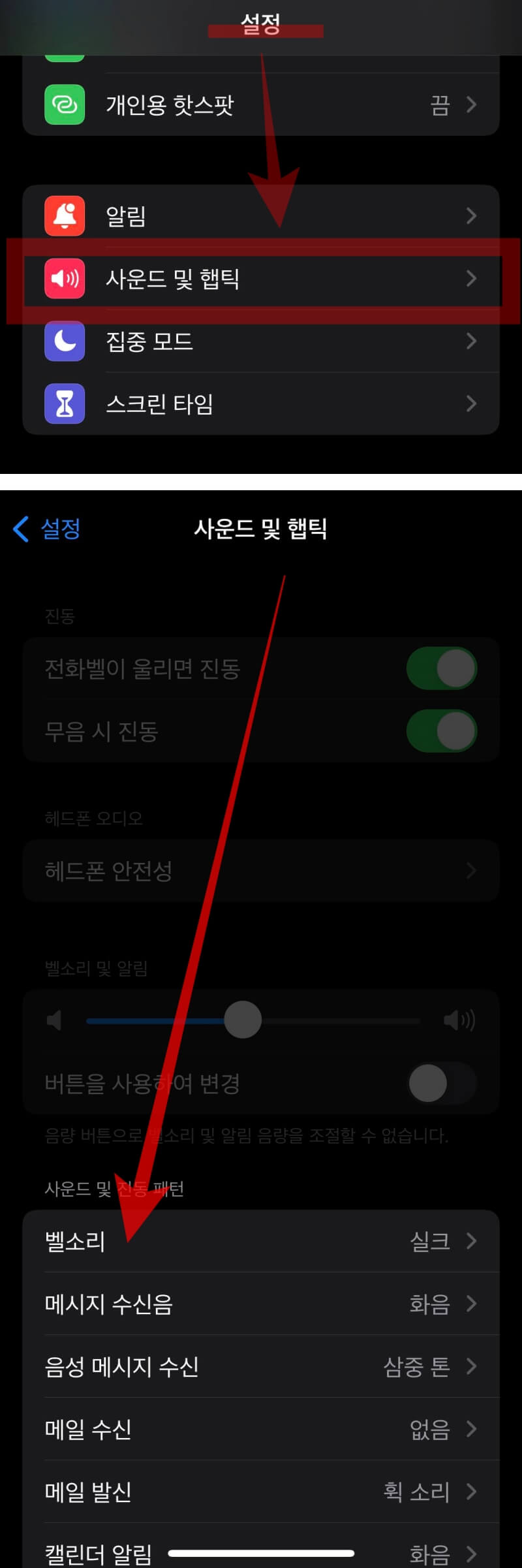
1. 아이폰 [설정]에서 [사운드 및 햅틱]을 선택합니다.
2. [사운드 및 햅틱] 메뉴에서 [벨소리]를 선택합니다.
- 벨소리 메뉴에서는 아이폰 벨소리를 바꿀 수 있고 소리 또는 진동으로 변경할 수 있습니다. 나만의 벨소리를 만들어 저장해두면 전화나 메시지 벨소리로 설정할 수 있습니다.
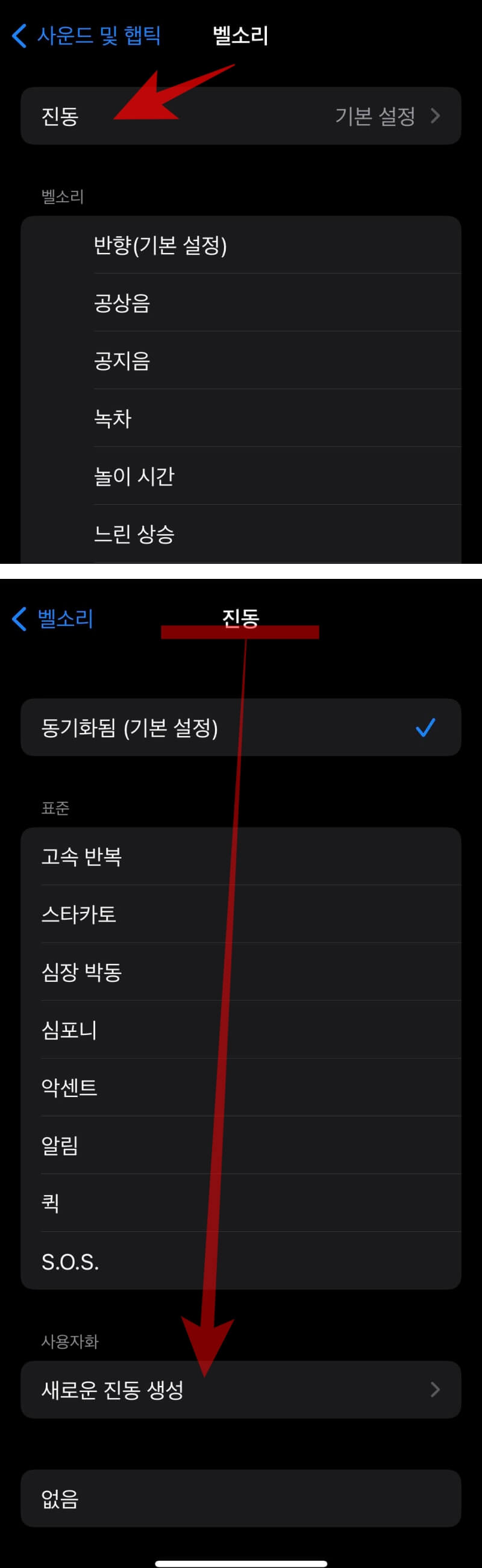
3. [벨소리] 메뉴 상단에 [진동]을 선택합니다.
4. [진동] 메뉴에서 사용자화 탭에서 [새로운 진동 생성]을 선택합니다.
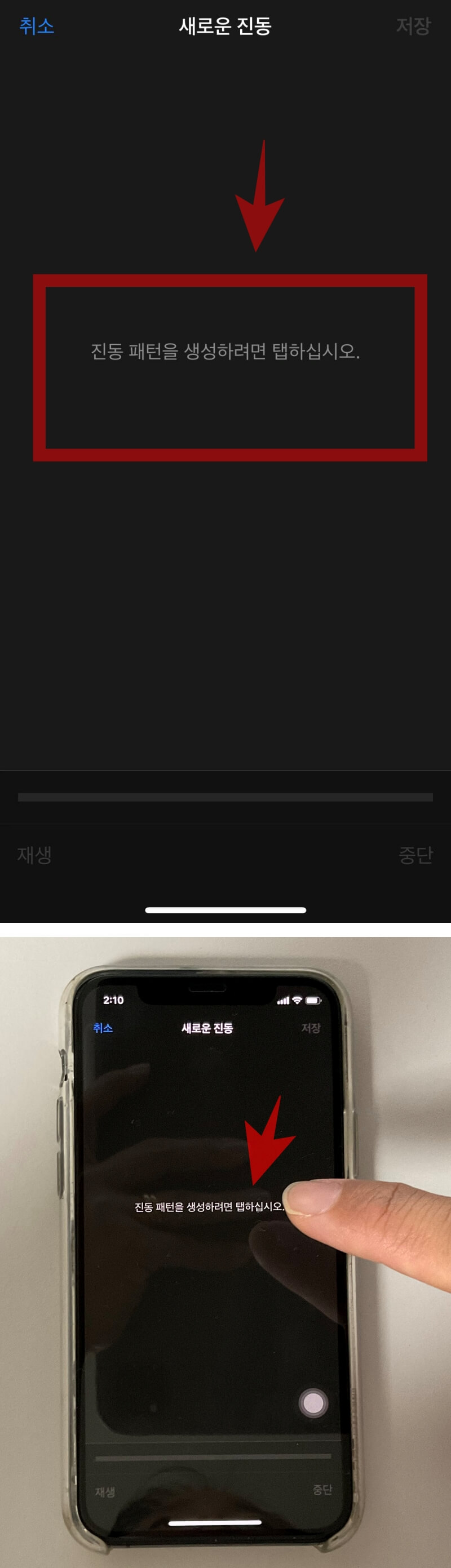
5. 새로운 진동 화면 가운데에 “진동 패턴을 생성하려면 탭하십시오” 를 선택합니다. 가운데 화면을 탭 하면서 새로운 진동 패턴을 생성합니다. 탭 동작을 길게 또는 짧게 동작을 반복하면서 진동 패턴을 기록합니다.
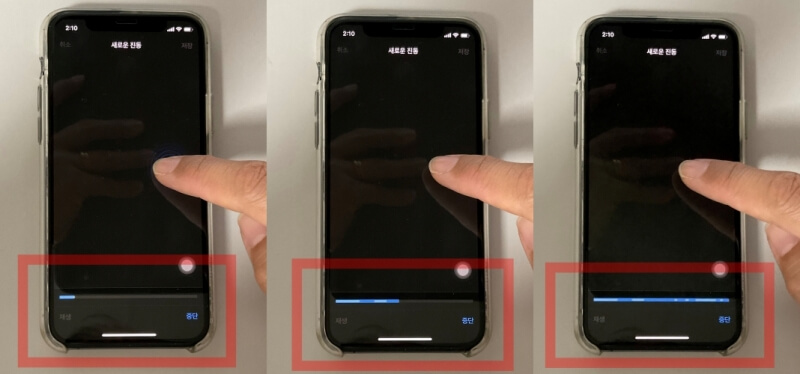
길게 짧게 원하는 탭동작의 기록을 파란색 하단 바를 통해 확인할 수 있습니다.

6. 진동패턴 기록이 끝나면 왼쪽 하단에 “재생”버튼을 선택하여 기록한 진동 내용을 확인합니다. 새로운 진동 패턴이 마음에 들면 오른쪽 상단에 “저장”을 선택하고 진동 이름 입력하여 저장합니다.
새로 생성한 진동패턴이 마음에 들지 않는다면 아래 하단 오른쪽에 “기록”을 선택하여 진동 패턴을 다시 만듭니다. 새로운 진동 생성을 통해 아이폰 진동세기를 약하게 또는 세게 조절하여 본인에게 알맞은 진동 패턴을 만들 수 있습니다.
- [설정] > [사운드 및 햅틱] > [벨소리] > [사용자화 탭]을 확인하면 본인이 생성한 진동을 확인할 수 있습니다. 원하는 진동 패턴을 여러 개 만들어 활용할 수 있습니다.
아이폰 진동패턴 삭제하기
사용자에 맞는 생성한 진동 패턴은 [편집] 메뉴를 통해 삭제할 수 있습니다.
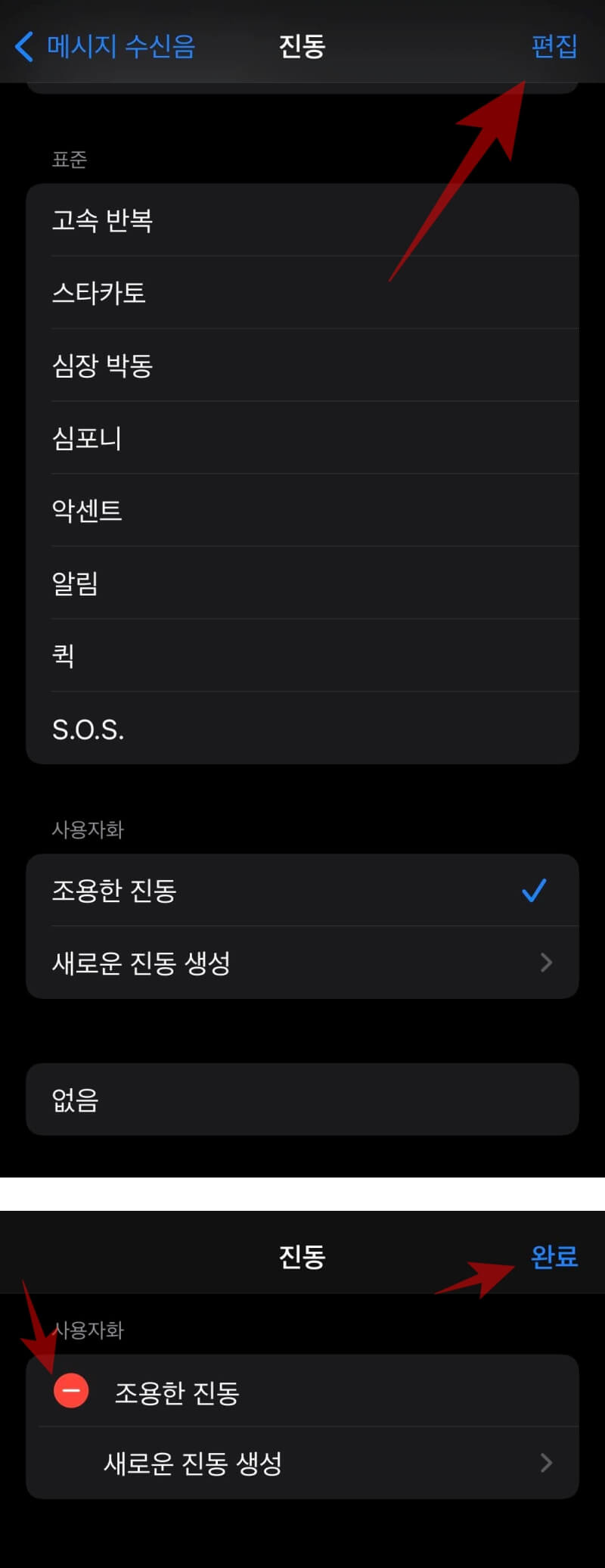
1. [설정] > [사운드 및 햅틱] > [벨소리]로 들어갑니다.
2. 오른쪽 상단에 위치한 [편집]을 선택하면 본인이 생성한 진동패턴을 확인할 수 있습니다. 삭제하고자 하는 진동 패턴 이름을 확인한 뒤 오른쪽 빨간색 삭제 아이콘을 선택한 뒤 오른쪽 상단 완료버튼을 선택하여 삭제를 완료합니다..
새로 생성한 진동 패턴은 알람, 메시지, 전화 등에서 설정할 수 있습니다. 아이폰 진동 설정하는 방법을 통해 본인에게 맞는 진동음 생성하시고 여러 방면으로 활용해 보시기 바랍니다.
예약문자 보내는 방법 아이폰 단축어로 메시지 보내기
아이폰 문자 보내기에서 예약 전송 기능이 제공되지 않습니다. 그렇기 때문에 예약 문자 어플을 따로 설치하기도 하는데요. 아이폰 단축어 자동화를 이용하면 지정된 시간에 메시지 전송이 가
specialdailylife.tistory.com
아이폰 카톡 예약전송 방법 카카오톡 업데이트 하고 메시지 발송해요
카카오톡 예약전송 기능이 없어서 아쉬움이 있었습니다. 아이폰 카톡 예약전송을 위해서는 별도의 어플을 설치해서 문자발송을 했는데요. 이제 별도 어플 없이 카카오톡 앱에서 지정된 시간에
specialdailylife.tistory.com
아이폰 자동완성 끄기 자동수정 비활성화로 설정하는 방법 정리
아이폰 자동완성 켜기가 되어 있으면 오히려 오타가 늘어 곤란한 경우가 많습니다. 한국어에서 특히 신조어 입력 시 엉뚱한 단어가 입력되어 아이폰 자동완성 대참사를 겪기도 하는데요. 아이
specialdailylife.tistory.com



